トレンドの向きに合わせてドットの色が変化するパラボリックSARを表示するMT4インジケーター「SAR_Color」
更新日時:
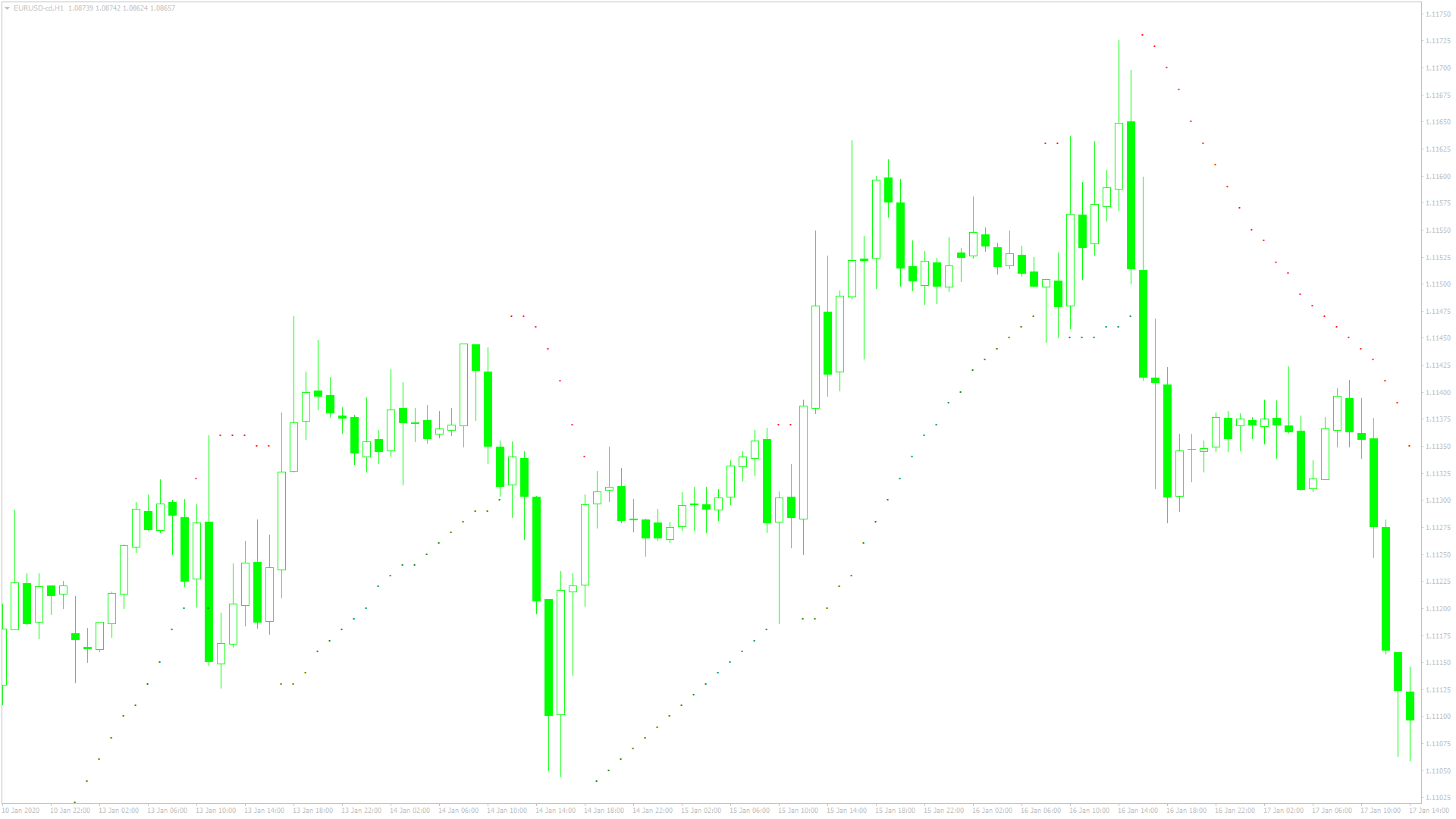
MT4には標準でパラボリックSARがインストールされており、初期設定の状態では黄緑色のドット表示します。
「SAR_Color」は、パラボリックSARのドットの色を変化させることで、視認性を高めたインジケーターで次のような方に向いています。
パラボリックSARをよく使用する方
値動きの方向を一目で確認できるようにしたい方
チャート上に複数のインジケーターを表示している方
上記のような方のためにこの記事では、「SAR_Color」の使い方やパラメーターの設定方法について解説していきます。
SAR_Colorの概要
「SAR_Color」の使い方は、通常のパラボリックSARと同じで、インジケーターの挙動もMT4標準のパラボリックSARと変わりありません。
標準のパラボリックSARとの違いはインジケーターの表示方法にあり、標準のものが全て黄緑色のドットを表示するのに対し、「SAR_Color」は、上昇トレンドでは黄緑色のドット、下降トレンドでは赤色のドットを表示します。
そのため、チャート上に複数のインジケーターを表示している場合でも、パラボリックSARがどちらに向かっているのかを確認しやすくなっています。
SAR_Colorを表示する方法
まずはインジケーターを入手しましょう。下記リンクからダウンロードして下さい。
SAR_Colorのダウンロード先は以下となります。
※幣サイトではなく別サイトへのリンクが開きます。
MT4のインジケーター追加(インストール)の手順を説明ページを作ってみました。追加(インストール)手順が分からないという方はご参考下さい。
SAR_Colorのパラメーター解説
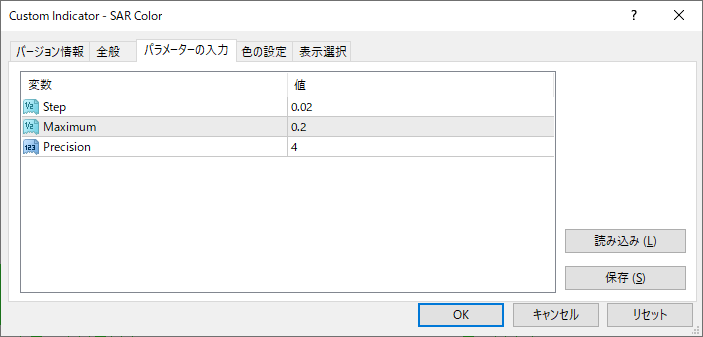
インジケーター挿入時または表示済みのインジケーターを右クリックで表示されるウィンドウの「パラメーターの入力」から設定できます。
| 入力項目 | 入力内容 |
Step |
ステップ 初期値:0.02 加速因数を増加させる間隔を設定します。 |
Maximum |
加速因数の最大値 初期値:0.2 加速因数を増加させる上限を設定します。 |
Precision |
小数点以下の桁数 初期値:4 インジケーターの小数点以下の値を指定した桁数でまとめます。 |
「Step」や「Maximum」は、パラボリックSARのパラメーターとしては、標準的な値に設定されているため、そのまま使用することもできますが、普段使用しているパラボリックSARに合わせて調整しても良いでしょう。
MT4標準のパラボリックSARのパラメーターと、ほぼ同様の項目になっていますので、パラボリックSARをよく使用する方であれば、設定で戸惑うことも少ないでしょう。
まとめ
「SAR_Color」の使い方やパラメーターの設定方法について解説してきましたが、最後に要点をまとめておきます。
価格が上昇している場合は黄緑色のドット、下降している場合は赤色のドットでパラボリックSARを表示するため、視認性に優れている。
使い方は通常のパラボリックSARと同じ。
「SAR_Color」は、MT4標準のパラボリックSARよりも視認性が高いため、チャート上に複数のインジケーターを表示した状態で、パラボリックSARを使用したい方に向いているインジケーターです。
使い勝手も一般的なパラボリックSARと変わらないため、普段からパラボリックSARをよく使用するという方は、導入を検討してみても良いのではないでしょうか。

